مەزمۇن جەدۋىلى
دەرسلىكتە قانداق قىلىپ Excel VLOOKUP قېپىغا سەزگۈرلۈك قىلىدىغانلىقى چۈشەندۈرۈلۈپ ، تېكىست قېپىنى پەرقلەندۈرىدىغان باشقا بىر قانچە فورمۇلا كۆرسىتىلدى ۋە ھەر بىر ئىقتىدارنىڭ ئارتۇقچىلىقى ۋە چەكلىمىسى كۆرسىتىلدى.
مېنىڭچە ھەر بىرسىنى پەرەز قىلىمەن Excel ئىشلەتكۈچى قايسى ئىقتىدارنىڭ Excel دا تىك ھالەتتە ئىجرا قىلىدىغانلىقىنى بىلىدۇ. توغرا ، ئۇ VLOOKUP. قانداقلا بولمىسۇن ، ناھايىتى ئاز ساندىكى كىشىلەر Excel نىڭ VLOOKUP نىڭ سەزگۈر ئەمەسلىكىنى بىلىدۇ ، يەنى ئۇ كىچىك ھەرپ ۋە UPPERCASE ھەرپلىرىگە ئوخشاش ھەرپلەرگە ئوخشاش مۇئامىلە قىلىدۇ.
بۇ يەردە VLOOKUP نىڭ تېكىست قېپىنى پەرقلەندۈرەلمەيدىغانلىقىنى كۆرسىتىپ بېرىدىغان تېز مىسال بار. ئەگەر A2 كاتەكچىدە «تالون» ، A4 دىكى «بىل» بولسا دەپ پەرەز قىلىڭ. تۆۋەندىكى فورمۇلا «تالون» نى تۇتىدۇ ، چۈنكى ئۇ ئىزدەش گۇرۇپپىسىدا بىرىنچى بولۇپ ، B2 دىن ماس قىممەتنى قايتۇرىدۇ.
=VLOOKUP("Bill", A2:B4, 2, FALSE)
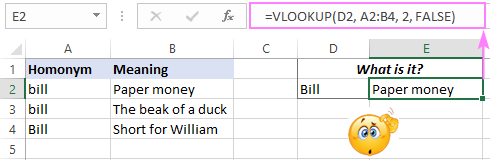
بۇنىڭدىن كېيىن ماقالە ، مەن سىزگە VLOOKUP دېلوغا سەزگۈر قىلىشنىڭ يولىنى كۆرسىتىپ ئۆتىمەن. بىز يەنە Excel دا دېلوغا سەزگۈر ماسلىشالايدىغان باشقا بىر قانچە ئىقتىدارلار ئۈستىدە ئىزدىنىمىز. خەت دېلوسىنى ئېتىراپ قىلمايدۇ. قانداقلا بولمىسۇن ، تۆۋەندىكى مىسالدا كۆرسىتىلگەندەك ، Excel VLOOKUP قېپىغا سەزگۈر قىلىشنىڭ بىر ئۇسۇلى بار. B ۋە C ئىستونلىرىدىن مەسىلە شۇكى ، كىملىكلەر كىچىك ھەرپ ۋە چوڭ ھەرپلەرنى ئۆز ئىچىگە ئالىدۇ. مەسىلەن ، A4 (001Tvci3u) ۋە A5 (001Tvci3U) دىكى قىممەتلەر پەقەت ئوخشىمايدۇئەڭ ئاخىرقى ھەرپ ئايرىم-ئايرىم ھالدا "u" ۋە "U". "چۈنكى ئۇ ئىزدەش گۇرۇپپىسىدىكى" 001Tvci3 U "دىن بۇرۇن كېلىدۇ. ئەمما بۇ سىز ئويلىغاندەك ئەمەس ، شۇنداقمۇ؟ ئىقتىدارلىرى:
VLOOKUP (TRUE, CHOOSE ({1,2}, EXACT) 0> بۇ ئومۇمىي فورمۇلا بارلىق ئەھۋاللاردا مۇكەممەل ئىشلەيدۇ. سىز ھەتتا دىن ئوڭدىن سولغانى كۆرەلەيسىز ، بۇ دائىملىق VLOOKUP فورمۇلا قىلالمايدىغان ئىش. كۇدوس پورىياغا بۇ ئاددىي ۋە نەپىس ھەل قىلىش چارىسىنى ئوتتۇرىغا قويدى!بىزنىڭ ئەھۋالىمىزدا ، ھەقىقىي فورمۇلا تۆۋەندىكىدەك بولىدۇ.
F3 دىكى باھانى تارتىش:>
باھاغا ئېرىشىش F4:
=VLOOKUP(TRUE, CHOOSE({1,2}, EXACT(F2, A2:A7), C2:C7), 2, FALSE)
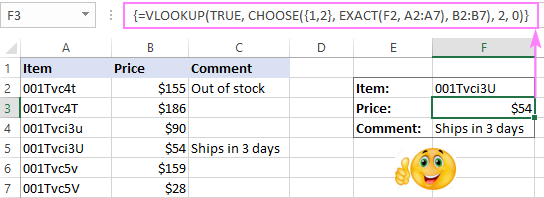
ئەسكەرتىش. Excel 365 دىن باشقا بارلىق Excel نۇسخىلىرىدا ، بۇ پەقەت بىر گۇرۇپپا فورمۇلا سۈپىتىدە ئىشلەيدۇ ، شۇڭا Ctrl + Shift + Enter نى بېسىپ توغرا تاماملاشنى ئۇنتۇپ قالماڭ. Excel 365 دە ھەرىكەتچان سانلار گۇرپىسىنى قوللاش سەۋەبىدىن ، ئۇ يەنە دائىملىق فورمۇلا سۈپىتىدە ئىشلەيدۇ.
بۇ فورمۇلانىڭ قانداق ئىشلەيدىغانلىقى:
ھىيلە-مىكىر قىلىدىغان يادرولۇق قىسمى ئۇۋىسى بىلەن تاللانغان فورمۇلا:
CHOOSE({1,2}, EXACT(F2, A2:A7), C2:C7)
بۇ يەردە ، EXACT ئىقتىدارى F2 دىكى قىممەتنى A2: A7 دىكى ھەر بىر قىممەتكە سېلىشتۇرۇپ ، ئەگەر خەت ھەرىپىنى ئۆز ئىچىگە ئالغان بولسا ، TRUE نى قايتۇرىدۇ ،FALSE باشقىچە:
{FALSE;FALSE;FALSE;TRUE;FALSE;FALSE}
CHOOSE نىڭ index_num تالاش-تارتىشى ئۈچۈن ، بىز سانلار گۇرپىسى {1,2 use نى ئىشلىتىمىز. نەتىجىدە ، بۇ ئىقتىدار يۇقارقى سانلار گۇرپىسىدىكى لوگىكىلىق قىممەتلەر بىلەن C2: C7 دىن كەلگەن قىممەتلەرنى ئىككى ئۆلچەملىك سانلار گۇرپىسىغا بىرلەشتۈردى:
{FALSE,155;FALSE,186;FALSE,90;TRUE,54;FALSE,159;FALSE,28}
VLOOKUP ئىقتىدارى ئۇنى شۇ يەردىن ئالىدۇ. ھەمدە 2 ئۆلچەملىك سانلار گۇرپىسىنىڭ 1-ستوندىكى ئىزدەش قىممىتى (يەنى TRUE) نى ئىزدەيدۇ ۋە 2-ئىستوندىن بىر مۇسابىقىنى قايتۇرىدۇ ، بۇ بىز ئىزدەۋاتقان باھا:
VLOOKUP(TRUE, {FALSE,155;FALSE,186;FALSE,90;TRUE,54;FALSE,159;FALSE,28}, 2, 0)
دېلوغا سەزگۈر XLOOKUP فورمۇلا
Microsoft 365 ئابونتلىرى تېخىمۇ ئاددىي فورمۇلا بىلەن Excel دا دېلوغا سەزگۈر ئىزدەش ئېلىپ بارالايدۇ. پەرەز قىلغىنىڭىزدەك ، مەن VLOOKUP نىڭ تېخىمۇ كۈچلۈك ئىزباسارى - XLOOKUP ئىقتىدارى ھەققىدە سۆزلەۋاتىمەن. مەسىلەن. ئاددىي قىلىپ ئېيتقاندا ، lookup_array تالاش-تارتىش ئۈچۈن EXACT نى ئىشلىتىڭ:
XLOOKUP (TRUE, EXACT ( look_value , look_array ), return_array " تېپىلمىدى ")ئاخىرقى تالاش-تارتىش (" تېپىلمىدى ") ئىختىيارى. ئەگەر ماس كەلمىسە قانداق قىممەت قايتۇرۇشنى بەلگىلەيدۇ. ئەگەر ئۇنى ئەمەلدىن قالدۇرسىڭىز ، ئۇنداقتا فورمۇلا ھېچنېمە تاپالمىغان ئەھۋالدا ئۆلچەملىك # N / A خاتالىق قايتۇرۇلىدۇ> F3 دىكى باھاغا ئېرىشىش:
=XLOOKUP(TRUE, EXACT(F2, A2:A7), B2:B7, "Not found")
ئېلىشئىنكاس F4:
=XLOOKUP(TRUE, EXACT(F2, A2:A7), C2:C7, "Not found")
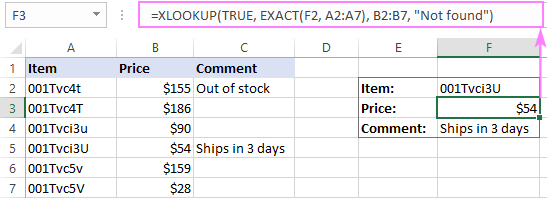
بۇ فورمۇلا قانداق ئىشلەيدۇ:
ئالدىنقى مىسالغا ئوخشاش ، EXACT قايتىدۇ TRUE ۋە FALSE قىممىتى بار ، بۇ يەردە TRUE دېلوغا ماس كېلىدىغان ماس كېلىدۇ. XLOOKUP TRUE قىممىتى ئۈچۈن يۇقارقى سانلار گۇرپىسىنى ئىزدەيدۇ ۋە return_array دىن ماس كېلىدۇ. دىققەت قىلىڭ ، ئەگەر ئىزدەش ئىستونىدا (ياكى ھەرپنى ئۆز ئىچىگە ئالىدۇ) ئوخشاش ئىككى ياكى ئۇنىڭدىن ئارتۇق قىممەت بولسا ، فورمۇلا تۇنجى تېپىلغان مۇسابىقىنى قايتۇرىدۇ.
XLOOKUP چەكلىمىسى : پەقەت ئىشلەتكىلى بولىدۇ Excel 365 ۋە Excel 2021 دە. ، ئەمما ئۇ پەقەت سانلىق قىممەتنىلا قايتۇرالايدۇ. ئەگەر بۇ سىزنىڭ ئەھۋالىڭىز بولمىسا ، ئۇنداقتا بارلىق سانلىق مەلۇمات تىپلىرىنى ھەل قىلىدىغان INDEX MATCH مىسالىغا ئاتلاڭ. بىز ئەھۋالغا سەزگۈر ئىزدەشنى ئويلىغانلىقىمىز ئۈچۈن ، بىز EXACT ئىقتىدارىنى ئىشلىتىپ بىرىنچى تۈركۈمگە ئېرىشىمىز:
=SUMPRODUCT((EXACT(A2:A7,F2) * (B2:B7)))
كىشىنى ئەپسۇسلاندۇرىدىغىنى ، تېكىست قىممىتىنى كۆپەيتكىلى بولمىغاچقا ، SUMPRODUCT ئىقتىدارى تېكىست ماسلىقىنى قايتۇرالمايدۇ. بۇ خىل ئەھۋالدا سىز # قىممەتكە ئېرىشىسىز! تۆۋەندىكى رەسىمدىكى F4 كاتەكچىسىگە ئوخشاش خاتالىق:
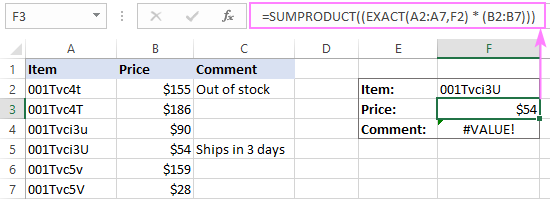
بۇ فورمۇلانىڭ قانداق ئىشلەيدىغانلىقى:
VLOOKUP مىسالىغا ئوخشاش ، EXACT ئىقتىدار تەكشۈرۈشF2 دىكى قىممەت A2: A7 دىكى بارلىق قىممەتلەرگە قارشى بولۇپ ، ئەھۋالغا ماس كېلىدىغان مۇسابىقە ئۈچۈن TRUE نى قايتۇرىدۇ ، يالغان بولسا:
SUMPRODUCT(({FALSE;FALSE;FALSE;TRUE;FALSE;FALSE}*{155;186;90;54;159;28}))
كۆپىنچە فورمۇلالاردا Excel TRUE نى 1 گە ، يالغاننى 0 گە باھالايدۇ. .شۇڭا ، SUMPRODUCT ئىككى گۇرۇپپىنىڭ ئېلېمېنتلىرىنى ئوخشاش ئورۇنغا كۆپەيتكەندە ، ماس كەلمەيدىغان (يالغان) نۆلگە ئايلىنىدۇ:
SUMPRODUCT({0;0;0;54;0;0})
نەتىجىدە ، فورمۇلا بىر ساننى قايتۇرىدۇ. A ئىستوندىكى ئېنىق ئەھۋالغا ماس كېلىدىغان B ئىستون
SUMPRODUCT چەكلىمىسى : پەقەت سانلىق قىممەتنىلا قايتۇرالايدۇ.
بارلىق سانلىق مەلۇمات تىپلىرىئاخىرىدا ، بىز بارلىق Excel نۇسخىلىرىدا ۋە بارلىق سانلىق مەلۇمات توپلىمىدا ئىشلەيدىغان چەكلىمىسىز ئەھۋالغا سەزگۈر ئىزدەش فورمۇلاسىغا ئېرىشىشكە ئاز قالدى.
بۇ مىسال پەقەت ئاخىرقى سەۋەب بىلەنلا ئەمەس. ئەڭ ياخشىسى ئاخىرقىسى ئۈچۈن ساقلىنىدۇ ، ئەمما ئالدىنقى مىساللاردا ئېرىشكەن بىلىملەر سىزنىڭ ئەھۋالغا سەزگۈر MATCH INDEX فورمۇلانى تېخىمۇ ياخشى چۈشىنىشىڭىزگە ياردەم بېرىشى مۇمكىن.
INDEX بىلەن MATCH ئىقتىدارلىرىنىڭ بىرىكىشى دائىم ئىشلىتىلىدۇ. Ex cel بولسا VLOOKUP نىڭ تېخىمۇ جانلىق ۋە كۆپ خىل تاللاش شەكلى. كېيىنكى ماقالە ياخشى خىزمەت قىلىدۇ (ئۈمىدۋار :) بۇ ئىككى ئىقتىدارنىڭ قانداق ئىشلەيدىغانلىقىنى چۈشەندۈرۈپ بېرىدۇ - VLOOKUP نىڭ ئورنىغا INDEX MATCH ئىشلىتىش.
بۇ يەردە ، مەن پەقەت مۇھىم نۇقتىلارنى ئەسكەرتىمەن:
- MATCH ئىقتىدارى بەلگىلەنگەن ئىزدەش گۇرۇپپىسىدىكى ئىزدەش قىممىتىنى ئىزدەيدۇ ۋە مۇناسىۋەتلىك ئورنىنى قايتۇرىدۇ.
- تۇغقانئىزدەش قىممىتىنىڭ ئورنى بىۋاسىتە INDEX فۇنكىسىيەسىنىڭ row_num تالاش-تارتىشىغا بېرىپ ، ئۇنى بۇ قۇردىن قىممەت قايتۇرۇشنى بۇيرۇيدۇ.
فورمۇلا تېكىست قېپىنى تونۇش ئۈچۈن ، سىز پەقەت كىلاسسىك INDEX MATCH بىرىكمىسىگە يەنە بىر ئىقتىدار قوشۇشى كېرەك. ئېنىقكى ، سىز يەنە EXACT ئىقتىدارىغا موھتاج:
INDEX ( return_array , MATCH (TRUE, EXACT ( lookup_value , lookup_array ), 0))F3 دىكى ھەقىقىي فورمۇلا:
=INDEX(B2:B7, MATCH(TRUE, EXACT(A2:A7, F2), 0))
F4 دە ، بىز بۇنى ئىشلىتىۋاتىمىز:
=INDEX(C2:C7, MATCH(TRUE, EXACT(A2:A7, F2), 0))
ئېسىڭىزدە بولسۇنكى ، ئۇ پەقەت ئىشلەيدۇ. Excel 365 دىن باشقا بارلىق نەشىردىكى سانلار گۇرپىسى ، شۇڭا Ctrl + Shift + Enter كۇنۇپكىسىنى بىللە بېسىپ كىرگۈزۈڭ. ئەگەر توغرا ئىشلەنسە ، فورمۇلا تۆۋەندىكى رەسىمدە كۆرسىتىلگەندەك بۈدرە تىرناق ئىچىگە ئېلىنىدۇ:
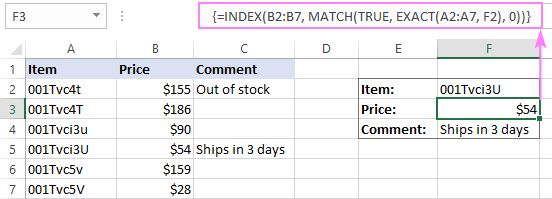
بۇ فورمۇلا قانداق ئىشلەيدۇ:
ئىلگىرىكى بارلىق مىساللارغا ئوخشاش ، EXACT A2: A7 دىكى ھەر بىر قىممەت ئۈچۈن TRUE نى قايتۇرىدۇ ، بۇ F2 دىكى قىممەت بىلەن پۈتۈنلەي ماس كېلىدۇ. بىز MATCH نىڭ lookup_value ئۈچۈن TRUE نى ئىشلەتكەنلىكىمىز ئۈچۈن ، ئۇ ئېنىق ئەھۋالغا ماس كېلىدىغان مۇسابىقىنىڭ نىسپىي ئورنىنى قايتۇرىدۇ ، بۇ دەل INDEX نىڭ B2: B7 دىن مۇسابىقىنى قايتۇرۇشى كېرەك.
ئىلغار ئەھۋالغا سەزگۈر ئىزدەش فورمۇلا
يۇقىرىدا تىلغا ئېلىنغان INDEX MATCH فورمۇلا قارىماققا مۇكەممەل كۆرۈنىدۇ ، شۇنداقمۇ؟ ئەمما ئەمەلىيەتتە ئۇنداق ئەمەس. سەۋەبىنى كۆرسىتىپ بېرەي.
ئىزدەش قىممىتىگە ماس كېلىدىغان قايتىش ئىستونىدىكى كاتەكچە قۇرۇق دەپ پەرەز قىلايلى. فورمۇلا نېمىگە قايتىدۇ؟ ھېچنېمە يوق.ئەمدى ، ئۇنىڭ زادى نېمە قايتۇرىدىغانلىقىنى كۆرۈپ باقايلى:
=INDEX(C2:C7, MATCH(TRUE, EXACT(A2:A7, F2), 0))
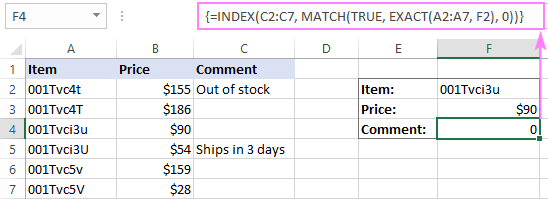
ئاپلا ، فورمۇلا نۆلگە قايتىدۇ! بەلكىم ، پەقەت تېكىست قىممىتى بىلەنلا شۇغۇللانغاندا ھەقىقەتەن مۇھىم ئەمەس. قانداقلا بولمىسۇن ، خىزمەت جەدۋىلىڭىزدە سان بولسا ھەمدە بەزىلىرى ھەقىقىي نۆل بولسا ، بۇ بىر مەسىلە.
ئەمەلىيەتتە ، ئىلگىرى مۇلاھىزە قىلىنغان باشقا ئىزدەش فورمۇلالىرىنىڭ ھەممىسى ئوخشاش ھەرىكەت قىلىدۇ. ئەمما ھازىر سىز كەمتۈك فورمۇلاغا ئېھتىياجلىق ، شۇنداقمۇ؟ بۇ خىل ئەھۋال:
=IF(INDIRECT("C"&(1+MATCH(TRUE,EXACT(A2:A7, F2), 0)))"", INDEX(C2:C7, MATCH(TRUE, EXACT(A2:A7, F2), 0)), "")
يۇقارقى فورمۇلادا:
- "C" قايتىش ئىستونى.
- "1" بۇ سان بۇ MATCH فۇنكسىيەسى ئارقىلىق قايتۇرۇلغان كاتەكچىنىڭ نىسپىي ئورنى نى ھەقىقىي كاتەكچە ئادرېسىغا ئايلاندۇرىدۇ.
مەسىلەن ، بىزنىڭ MATCH ئىقتىدارىمىزدىكى ئىزدەش گۇرۇپپىسى بولسا A2: A7 ، يەنى A2 كاتەكچىنىڭ نىسپىي ئورنى «1» ، چۈنكى بۇ سانلار گۇرپىسىدىكى تۇنجى كاتەكچى. ئەمما ئەمەلىيەتتە ، ئىزدەش گۇرۇپپىسى 2-قۇردىن باشلىنىدۇ ، پەرقنى تولۇقلاش ئۈچۈن ، بىز 1 نى قوشىمىز ، شۇڭا INDIRECT ئىقتىدارى ئوڭ كاتەكچىدىن قىممەت قايتۇرىدۇ.
تۆۋەندىكى ئېكران كۆرۈنۈشلىرى ياخشىلانغان ئەھۋالغا سەزگۈر INDEX نى كۆرسىتىدۇ ھەرىكەتتىكى ماس فورمۇلا. ئەگەر فورمۇلا 0:
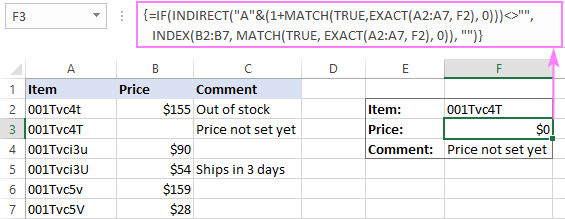
قايتىدۇقايتىش كاتەكچىسى بوش بولغاندا بەزى ئۇچۇرلارنى كۆرسىتىڭ ، IF نىڭ ئاخىرقى تالاش-تارتىشىدىكى قۇرۇق قۇر ("") نى بەزى تېكىستلەر بىلەن ئالماشتۇرۇڭ:
=IF(INDIRECT("C"&(1+MATCH(TRUE, EXACT(A2:A7, F2), 0)))"", INDEX(C2:C7, MATCH(TRUE, EXACT(A2:A7, F2), 0)), "There is nothing to return, sorry.")
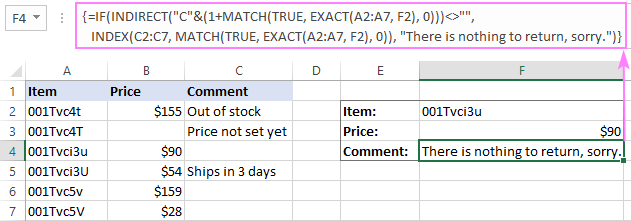
دېلوغا سەزگۈر VLOOKUP نى ئاسان بىر ئۇسۇل قىلىڭ
Excel ئۈچۈن Ultimate Suite ئىشلەتكۈچىلىرىمىزنىڭ چوڭ ۋە مۇرەككەپ جەدۋەللەرنى كۆرۈشنى ئاسان ۋە بېسىمسىز قىلىدىغان ئالاھىدە قورالى بار. ئەڭ ياخشى يېرى شۇكى ، ئىككى جەدۋەلنى بىرلەشتۈرۈش دېلوغا سەزگۈر تاللاش بار ، تۆۋەندىكى مىسال ئۇنى ھەرىكەتتە كۆرسىتىپ بېرىدۇ.
Qty نى تارتماقچى دەپ پەرەز قىلايلى. ئىزدەش جەدۋىلىدىن ئۆزگىچە تۈر كىملىكىگە ئاساسەن ئاساسلىق جەدۋەلگىچە:
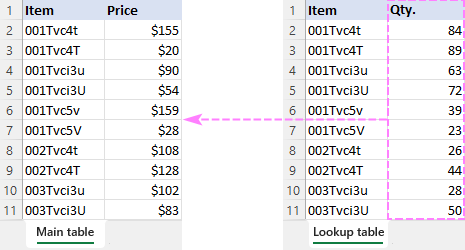
سىزنىڭ قىلىدىغىنىڭىز بىرلەشتۈرۈش جەدۋىلىنى ئىجرا قىلىش. سېھىرگەر ۋە بۇ باسقۇچلارنى ئىجرا قىلىڭ:
- يېڭى سانلىق مەلۇماتلارنى چىقىرىدىغان ئاساسلىق جەدۋەلنى تاللاڭ.
- ئىزدەش جەدۋىلىنى تاللاڭ ، يېڭى سانلىق مەلۇماتلارنى قەيەردىن ئىزدەيسىز. بىر ياكى بىر قانچە ئاچقۇچلۇق ئىستوننى تاللاڭ (بىزنىڭ ئەھۋالدا تۈر كىملىكى). ھەمدە دېلوغا سەزگۈر ماس كېلىدىغان قۇتىنى تەكشۈرۈپ بېقىڭ.
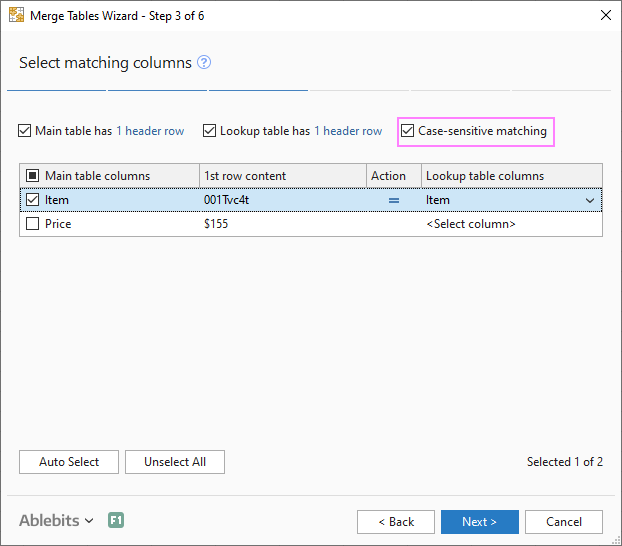
بىر ئازدىن كېيىن ، كۆڭۈلدىكىدەك نەتىجىگە ئېرىشىسىز :)
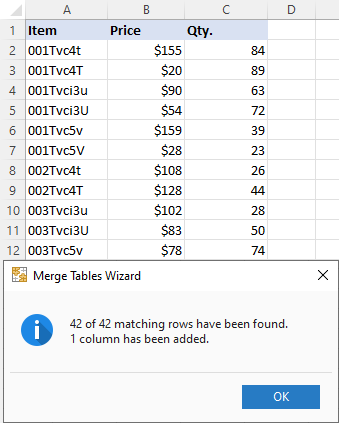
تېكىست قېپىنى ئويلاشقاندا Excel دا قانداق ئىزدەش كېرەك. ئوقۇغانلىقىڭىزغا رەھمەت ، كېلەر ھەپتە بىلوگىمىزدا كۆرۈشىڭىزنى ئۈمىد قىلىمەن!

